ในฐานะตัวแทนของกลุ่มตอบกลับ คุณได้รับเลือกให้ช่วยรับสายสําหรับกลุ่มใดกลุ่มหนึ่งหรือหลายกลุ่ม คุณสามารถใช้ซอฟต์แวร์การติดต่อสื่อสารของ Microsoft Lync 2010 เพื่อตอบและจัดการการโทรศัพท์ที่เข้ามาในกลุ่มของคุณ
คุณต้องการทำสิ่งใด
ค้นหาว่าคุณเป็นตัวแทนของกลุ่มใด
คุณอาจเป็นตัวแทนที่ไม่ระบุชื่อ ซึ่งในกรณีนี้ผู้โทรจะไม่เห็นชื่อของคุณ เพียงแค่ชื่อกลุ่มของคุณ เมื่อต้องการดูว่าคุณเป็นตัวแทนของกลุ่มใด ให้ทําดังต่อไปนี้:
-
ในหน้าต่างหลักของ Lync ให้คลิกลูกศร แสดงเมนู ชี้ไปที่ เครื่องมือ แล้วคลิก กลุ่มการตอบกลับ การตั้งค่า
หน้า กลุ่มตัวแทน จะปรากฏขึ้น และแสดงกลุ่มทั้งหมดที่คุณเป็นตัวแทนและคุณลงชื่อเข้าใช้ในแต่ละกลุ่มหรือไม่ มีกลุ่มอยู่สองชนิด:
-
กลุ่มที่เป็นทางการ คือกลุ่มที่คุณจําเป็นต้องลงชื่อเข้าใช้ด้วยตนเองก่อนที่คุณจะสามารถรับสายได้
-
กลุ่ม ที่ไม่เป็นทางการคือกลุ่มที่คุณลงชื่อเข้าใช้โดยอัตโนมัติเมื่อคุณลงชื่อเข้าใช้ Lync 2010 คุณไม่สามารถล้างกล่องกาเครื่องหมาย ลงชื่อเข้าใช้ แล้ว สําหรับกลุ่มเหล่านี้
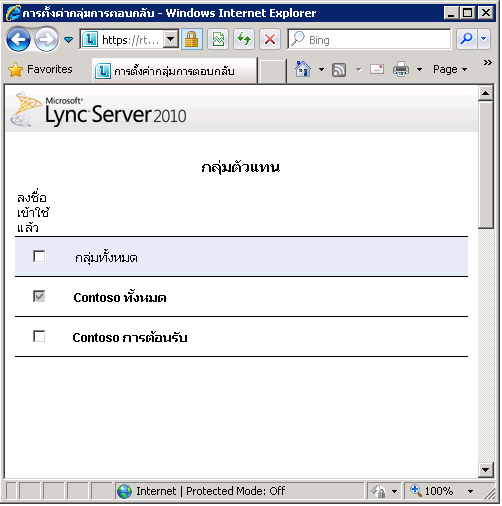
ถ้าคุณเป็นตัวแทนสําหรับหลายไซต์ คุณจะได้รับหน้าที่แยกต่างหากสําหรับแต่ละไซต์
ลงชื่อเข้าใช้กลุ่มที่เป็นทางการ
เมื่อต้องการลงชื่อเข้าใช้กลุ่มที่เป็นทางการ ให้ทําดังต่อไปนี้:
-
ในหน้าต่างหลักของ Lync ให้คลิกลูกศร แสดงเมนู ชี้ไปที่ เครื่องมือ แล้วคลิก กลุ่มการตอบกลับ การตั้งค่า
-
ในหน้า กลุ่มตัวแทน ให้เลือกกล่องกาเครื่องหมาย ลงชื่อเข้าใช้ ที่อยู่ถัดจากกลุ่ม
รับสาย
เมื่อคุณลงชื่อเข้าใช้กลุ่มแล้ว คุณก็พร้อมที่จะรับสาย การแจ้งเตือนสายเรียกเข้าจะแสดงให้คุณเห็นว่ากลุ่มใดกําลังกําหนดเส้นทางการโทรถึงคุณ
-
เมื่อต้องการรับสาย ให้คลิกการแจ้งเตือนสายเรียกเข้า
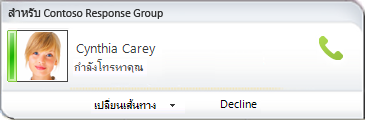
ถ้าผู้โทรได้รับตัวเลือกเมื่อเขาหรือเธอเชื่อมต่อเป็นครั้งแรก หน้าต่างการสนทนาจะแสดง บันทึกย่อจาก (ชื่อกลุ่ม) พร้อมกับคําแนะนําที่ผู้โทรได้ยินและตัวเลือกที่ผู้โทรเลือก นอกจากนี้ คุณยังสามารถดูระยะเวลาที่ผู้โทรรอเพื่อเชื่อมต่อกับคุณ
เพิ่มข้อความโต้ตอบแบบทันทีลงในการโทร
ขณะที่คุณอยู่ในสาย คุณสามารถส่งข้อความโต้ตอบแบบทันทีได้โดยไม่รบกวนการโทร
-
เมื่อต้องการส่งข้อความโต้ตอบแบบทันทีระหว่างการโทร ในหน้าต่างการสนทนา ให้คลิกปุ่ม IM
เพิ่มวิดีโอลงในการโทร
ถ้าบริษัทของคุณเปิดใช้งานและคุณมีฮาร์ดแวร์เสียง/วิดีโอ คุณสามารถเพิ่มวิดีโอลงในการโทรได้
-
เมื่อต้องการเพิ่มวิดีโอระหว่างการโทร ในหน้าต่างการสนทนา ให้คลิกปุ่ม วิดีโอ
โทรออกในนามของกลุ่มตอบกลับ
คุณสามารถโทรออกได้เฉพาะในนามของกลุ่มการตอบกลับที่ไม่ระบุชื่อเท่านั้น
-
ในหน้าต่างหลักของ Lync ให้ชี้ไปที่ที่ติดต่อที่คุณต้องการโทรหา แล้วคลิกลูกศรที่อยู่ถัดจากปุ่ม โทร (คุณยังสามารถทําเช่นนี้ในบัตรข้อมูลที่ติดต่อได้ด้วย)
-
ในรายการดรอปดาวน์ การโทร ให้คลิกกลุ่มการตอบกลับที่คุณกําลังโทร
-
คลิกหมายเลขที่คุณต้องการโทร หรือคลิก หมายเลขใหม่ เพื่อใส่หมายเลขใหม่
หมายเหตุ: คุณไม่สามารถเข้าร่วมหรือเริ่มการประชุมทางโทรศัพท์หรือการประชุม แชร์เนื้อหา หรือบันทึกการโทรในนามของกลุ่มตอบกลับได้ หลังจากที่คุณทําการโทร คุณสามารถเพิ่มข้อความโต้ตอบแบบทันทีหรือวิดีโอได้
เปลี่ยนเส้นทางการโทรกลุ่มตอบกลับ
คุณสามารถเปลี่ยนเส้นทางสายเรียกเข้าไปยังหมายเลขอื่นได้
-
เมื่อต้องการเปลี่ยนเส้นทางการโทร เมื่อคุณได้รับการแจ้งเตือนสาย ให้คลิก เปลี่ยนเส้นทาง แล้วเลือกหมายเลขอื่น
หมายเหตุ: ตัวแทนไม่สามารถเปลี่ยนเส้นทางสายเรียกเข้าไปยัง IM หรือข้อความเสียงส่วนบุคคลได้
โอนสายของกลุ่มตอบกลับ
คุณสามารถโอนสายกลุ่มตอบกลับได้สองวิธีดังนี้
-
เป็นการโอนสายโดยตรง ซึ่งคุณจะไม่พูดกับบุคคลที่คุณกําลังโอนสายไปก่อน
-
ในฐานะที่เป็นการโอนสายซึ่งคุณพูดคุยกับบุคคลที่คุณกําลังโอนสายไปก่อนเพื่อให้แน่ใจว่าพวกเขาสามารถรับสายได้
ทําการโอนโดยตรง
-
ในหน้าต่างการสนทนา ให้คลิก พักสาย แล้วคลิก โอนสาย
-
คลิก บุคคลหรือหมายเลขอื่น
-
เลือกบุคคล (หรือค้นหาก่อน)
-
คลิก ตกลง
โอนเงินให้ที่ปรึกษา
-
ในหน้าต่างการสนทนา ให้คลิก หยุด
-
จากหน้าต่างหลักของ Lync (ไม่ใช่หน้าต่างการสนทนา) ให้โทรหาผู้รับที่ต้องการจากรายการที่ติดต่อของคุณ (หรือใส่ชื่อหรือหมายเลข)
-
หลังจากยืนยันการถ่ายโอนแล้ว ให้ย้อนกลับไปยังหน้าต่างการสนทนาเดิม
-
คลิก โอนสาย ชี้ไปที่ การสนทนาปัจจุบัน แล้วเลือกบุคคลนั้น
-
คลิก ตกลง










